iPhone上的側邊按鍵的定期和長時間使用,它可能會停止正常工作。這並不常見,幾乎任何iPhone用戶都可能發生。但是,如果側邊按鍵停止工作,則某些功能將受到限制。這包括重新啟動、鎖定解鎖或關閉設備等基本功能。我們已經提供了一個非常簡單的解決方案,您可以使用虛擬輔助觸控按鍵來取代實體側邊按鍵。
借助輔助觸控,您可以使用單獨的虛擬按鈕來運行通常透過按下/長按電源按鈕來運行操作。
步驟1 –您必須轉到「設定」頁面才能嘗試此操作。
步驟2 –在此之後,開啟「輔助功能」功能。
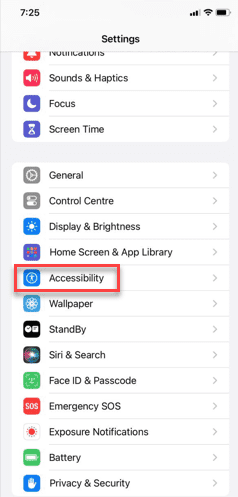
步驟3 –在所有輔助功能中,找到並開啟「觸控」選項。

步驟4 –在「觸控」頁面中,開啟「輔助觸控」選項。

步驟5 –在下一頁上,將「AssistiveTouch」選項轉到「開啟」模式。
開啟此功能後,您會在 iPhone 顯示器上看到圓形的輔助觸控按鈕。
步驟 6 –接下來,點選「自訂頂層選單」進行編輯。

步驟 7 –在裡面,您將看到輔助觸控按鈕的目前配置。
步驟8 –點擊以更改其中的各個圖示。

步驟 9 –您可以依照需求設定輔助觸控按鈕。有一系列可供選擇。只需選擇一個即可將其分配給正確的選單。
步驟 10 –例如,選擇「重新啟動」選項。
步驟 11 –點選「完成」以指派重新啟動按鈕。

指派重新啟動選項後,您可以使用輔助觸控重新啟動或關閉或鎖定/解鎖手機。
檢查這是否有幫助。
以上是iPhone側邊按鈕無法運作:如何重新啟動的詳細內容。更多資訊請關注PHP中文網其他相關文章!




